Bugzilla详细使用手则
- 格式:doc
- 大小:2.72 MB
- 文档页数:23
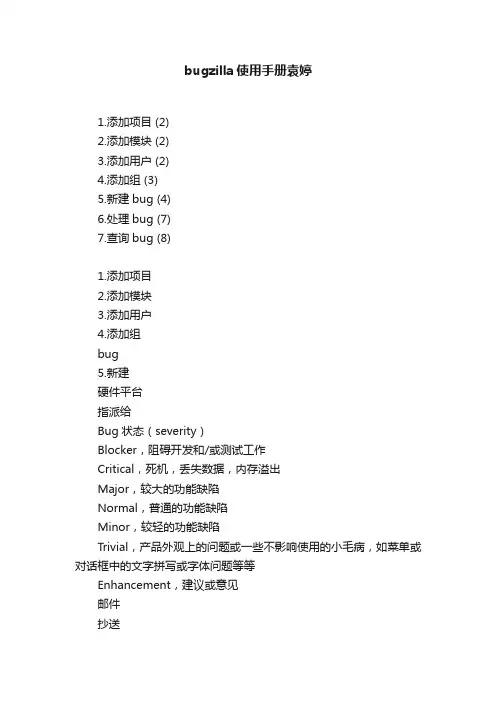
bugzilla使用手册袁婷
1.添加项目 (2)
2.添加模块 (2)
3.添加用户 (2)
4.添加组 (3)
5.新建bug (4)
6.处理bug (7)
7.查询bug (8)
1.添加项目
2.添加模块
3.添加用户
4.添加组
bug
5.新建
硬件平台
指派给
Bug状态(severity)
Blocker,阻碍开发和/或测试工作
Critical,死机,丢失数据,内存溢出
Major,较大的功能缺陷
Normal,普通的功能缺陷
Minor,较轻的功能缺陷
Trivial,产品外观上的问题或一些不影响使用的小毛病,如菜单或对话框中的文字拼写或字体问题等等
Enhancement,建议或意见
邮件
抄送
列表
其他bug修改后才修改
影响其他bug的修改
6.处理bug
保留
1.Bug报告状态分类(Status)待确认的(Unconfirmed)
新提交的(New)
已分配的(Assigned)
问题未解决的(Reopened)待返测的(Resolved)
待归档的(Verified)
已归档的(Closed)
2.Bug处理意见(Resolution)已修改的(Fixed)
不是问题(Nvalid)
无法修改(Wontfix)
以后版本解决(Later)
保留(Remind)
重复(Duplicate)
无法重现(Worksforme)7.查询bug。

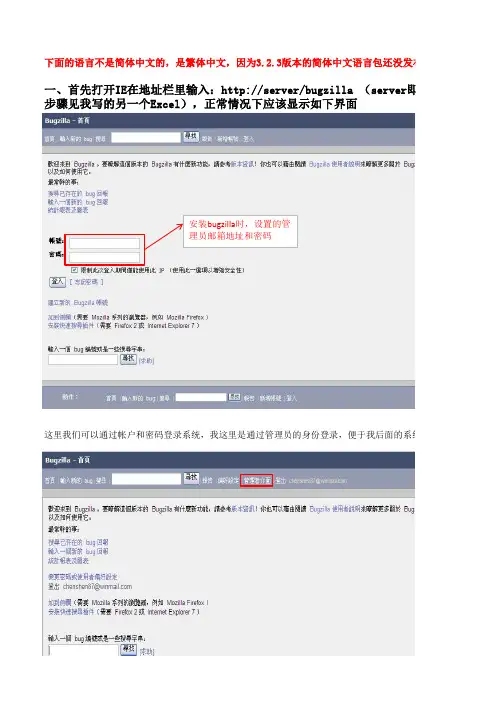
下面的语言不是简体中文的,是繁体中文,因为3.2.3版本的简体中文语言包还没发布一、首先打开IE在地址栏里输入:http://server/bugzilla (server即bu 步骤见我写的另一个Excel),正常情况下应该显示如下界面安装bugzilla时,设置的管理员邮箱地址和密码这里我们可以通过帐户和密码登录系统,我这里是通过管理员的身份登录,便于我后面的系统设二、我们先从管理者界面开始介绍,这里主要对参数设定、使用者、产品等1、下面我们先介绍参数设定1、maintainer: 设置bugzilla管理者的邮箱2、urlbase: http://192.168.1.51:8080/bugzilla-3.2.3/3、proxy_url: 如果有用代理就必须设置2、对电子邮件进行配置1、mail_delivery_method: 定义电子邮件的寄送方式2、mailfrom:3、smtpserver: 使用SMTP作为服务器时,SMTP服务器的地址;三、对使用者进行编辑新增使用者输入帐号(为邮箱地址)、真实姓名、密码然后新增;输入帐号(为邮箱地址)、真实姓名、密码然后新增;1、第一个复选框是指可以是否有权限替其他使用者设定这些权限2、第二个复选框是指使用者是否是这个群组的成员四、对产品进行维护编辑子产品编辑版本五、字段值设置1、操作系统平台设置2、硬件平台设置3、优先程度4、严重程度5、状态6、解决方案操作系统平台设置六、bug状态流设置可以对bug的状态进行设置,和取舍;七、用户群组的设置没发布,所以大家先将就着用;r即bugzilla的服务器,具体安装系统设置;产品等做了设置;。
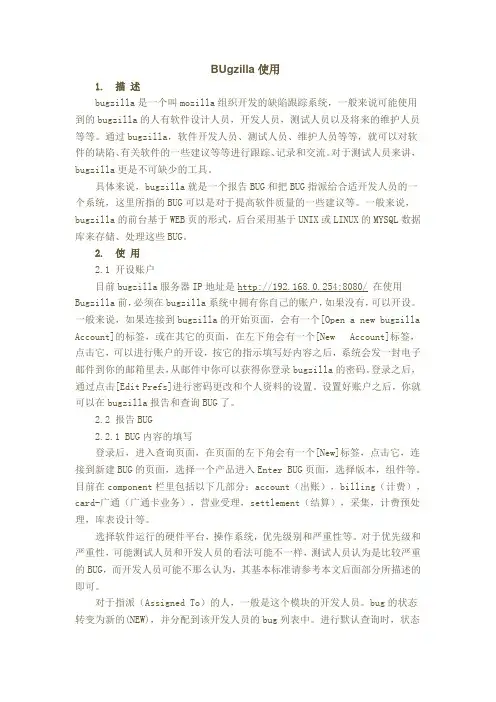
BUgzilla使用1. 描述bugzilla是一个叫mozilla组织开发的缺陷跟踪系统,一般来说可能使用到的bugzilla的人有软件设计人员,开发人员,测试人员以及将来的维护人员等等。
通过bugzilla,软件开发人员、测试人员、维护人员等等,就可以对软件的缺陷、有关软件的一些建议等等进行跟踪、记录和交流。
对于测试人员来讲,bugzilla更是不可缺少的工具。
具体来说,bugzilla就是一个报告BUG和把BUG指派给合适开发人员的一个系统,这里所指的BUG可以是对于提高软件质量的一些建议等。
一般来说,bugzilla的前台基于WEB页的形式,后台采用基于UNIX或LINUX的MYSQL数据库来存储、处理这些BUG。
2. 使用2.1 开设账户目前bugzilla服务器IP地址是http://192.168.0.254:8080/ 在使用Bugzilla前,必须在bugzilla系统中拥有你自己的账户,如果没有,可以开设。
一般来说,如果连接到bugzilla的开始页面,会有一个[Open a new bugzilla Account]的标签,或在其它的页面,在左下角会有一个[New Account]标签,点击它,可以进行账户的开设,按它的指示填写好内容之后,系统会发一封电子邮件到你的邮箱里去,从邮件中你可以获得你登录bugzilla的密码。
登录之后,通过点击[Edit Prefs]进行密码更改和个人资料的设置。
设置好账户之后,你就可以在bugzilla报告和查询BUG了。
2.2 报告BUG2.2.1 BUG内容的填写登录后,进入查询页面,在页面的左下角会有一个[New]标签,点击它,连接到新建BUG的页面,选择一个产品进入Enter BUG页面,选择版本,组件等。
目前在component栏里包括以下几部分:account(出账),billing(计费),card-广通(广通卡业务),营业受理,settlement(结算),采集,计费预处理,库表设计等。
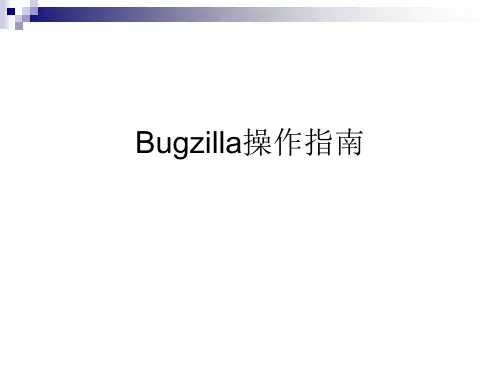
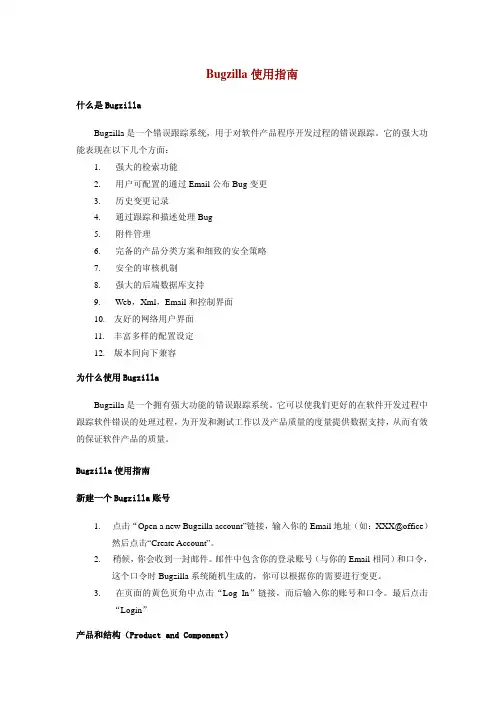
Bugzilla使用指南什么是BugzillaBugzilla是一个错误跟踪系统,用于对软件产品程序开发过程的错误跟踪。
它的强大功能表现在以下几个方面:1.强大的检索功能2.用户可配置的通过Email公布Bug变更3.历史变更记录4.通过跟踪和描述处理Bug5.附件管理6.完备的产品分类方案和细致的安全策略7.安全的审核机制8.强大的后端数据库支持9.Web,Xml,Email和控制界面10.友好的网络用户界面11.丰富多样的配置设定12.版本间向下兼容为什么使用BugzillaBugzilla是一个拥有强大功能的错误跟踪系统。
它可以使我们更好的在软件开发过程中跟踪软件错误的处理过程,为开发和测试工作以及产品质量的度量提供数据支持,从而有效的保证软件产品的质量。
Bugzilla使用指南新建一个Bugzilla账号1.点击“Open a new Bugzilla account”链接,输入你的Email地址(如:XXX@office)然后点击“Create Account”。
2.稍候,你会收到一封邮件。
邮件中包含你的登录账号(与你的Email相同)和口令,这个口令时Bugzilla系统随机生成的,你可以根据你的需要进行变更。
3.在页面的黄色页角中点击“Log In”链接,而后输入你的账号和口令。
最后点击“Login”产品和结构(Product and Component)Bug记录按产品分类,每种产品按功能拆分成几类。
以Bugzilla产品为例,它由以下几部分构成:z Administrationz Bugzilla-Generalz Creating/Changing Bugz Documentationz Emailz Installationz Query/Buglistz Reporting/Chartingz User Accountsz Changing Passwordsz User InterfaceBug报告状态分类和Bug处理意见(Status and Resolution):1.Bug报告状态分类(Status)z待确认的(Unconfirmed)z新提交的(New)z已分配的(Assigned)z问题未解决的(Reopened)z待返测的(Resolved)z待归档的(Verified)z已归档的(Closed)2.Bug处理意见(Resolution)z已修改的(Fixed)z不是问题(Nvalid)z无法修改(Wontfix)z以后版本解决(Later)z保留(Remind)z重复(Duplicate)z无法重现(Worksforme)指定处理人(Assigned To)z可以指定一个处理人z如不指定处理人,则系统指定管理员为默认处理人超链接(URL)z输入超链接地址,引导处理人找到与报告相关联的信息概述(Summary)z概述部分“Summary”的描述,应保证处理人在阅读时能够清楚提交者在进行什么操作的时候发现了什么问题。

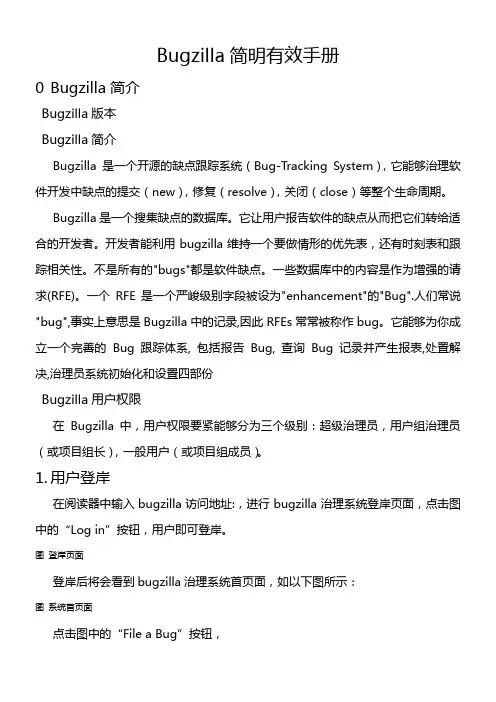
Bugzilla简明有效手册0Bugzilla简介Bugzilla版本Bugzilla简介Bugzilla 是一个开源的缺点跟踪系统(Bug-Tracking System),它能够治理软件开发中缺点的提交(new),修复(resolve),关闭(close)等整个生命周期。
Bugzilla是一个搜集缺点的数据库。
它让用户报告软件的缺点从而把它们转给适合的开发者。
开发者能利用bugzilla维持一个要做情形的优先表,还有时刻表和跟踪相关性。
不是所有的"bugs"都是软件缺点。
一些数据库中的内容是作为增强的请求(RFE)。
一个RFE是一个严峻级别字段被设为"enhancement"的"Bug".人们常说"bug",事实上意思是Bugzilla中的记录,因此RFEs常常被称作bug。
它能够为你成立一个完善的Bug 跟踪体系, 包括报告Bug, 查询Bug 记录并产生报表,处置解决,治理员系统初始化和设置四部份Bugzilla用户权限在Bugzilla 中,用户权限要紧能够分为三个级别:超级治理员,用户组治理员(或项目组长),一般用户(或项目组成员)。
1.用户登岸在阅读器中输入bugzilla访问地址:,进行bugzilla治理系统登岸页面,点击图中的“Log in”按钮,用户即可登岸。
图登岸页面登岸后将会看到bugzilla治理系统首页面,如以下图所示:图系统首页面点击图中的“File a Bug”按钮,通过选择特定Products及Products下面的特定Components,能够新建一个Bug。
图系统首页面点击图中的“Search”按钮,系统将依照账户权限,及设置的查询条件,查询系统中已经存在的Bugs。
图系统首页面点击图中的“User Preferences”按钮,进入用户信息查看及修改界面,如以下图所示:图User Preferences页面点击图中的“Account Information”按钮,可修改自己的账户密码和备注用户名,点击“Permissions”按钮,可查看自己所拥有的权限。
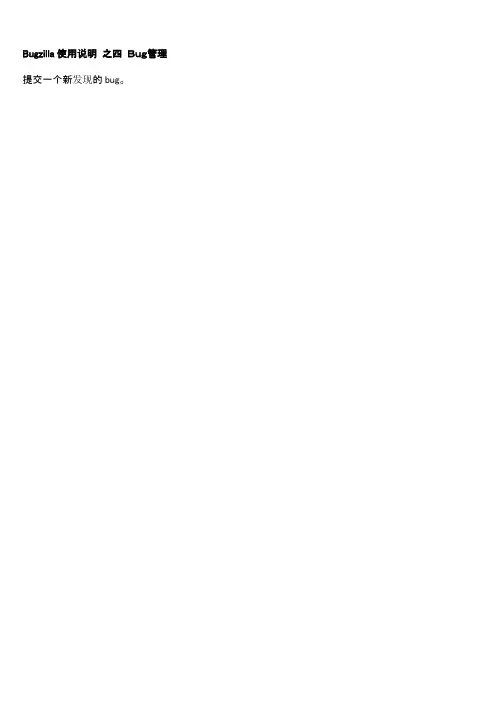
Bugzilla使用说明之四Bug管理提交一个新发现的bug。
填写好相应的bug属性项后,提交bug。
提示提交成功,如下图。
上面新追加的Bug3 的直接负责人为:tom@。
该人员登录系统后,会看到这个bug,开始改修的工作。
图中ID:3为刚才追加的新bug,由于严重程度:blocker阻塞,优先度:P1。
所以这条bug记录被加红色显示。
tom打开这个bug信息,查看bug的具体内容,然后对应进行处理。
如下图。
选择状态为:resolved已解决;解决办法:fixed已修复。
然后“Commit”提交。
然后tom返回“home”查看bugs列表,发现bug3已经不存在了,因为它已经被修复了。
如下图。
用户admin,登录系统,使用“Search”功能检索bugs。
如下图。
看到了bug3这条记录,由于tom已经处理过这个bug,所以admin进行再次回归测试。
最终测试通过后,关闭bug。
如下图。
这时,便完成了一个bug从提出,到确认修改,最后确认关闭的全过程。
以上,以一个最为简单的bug处理流程来说明bugzilla是如何管理bug的。
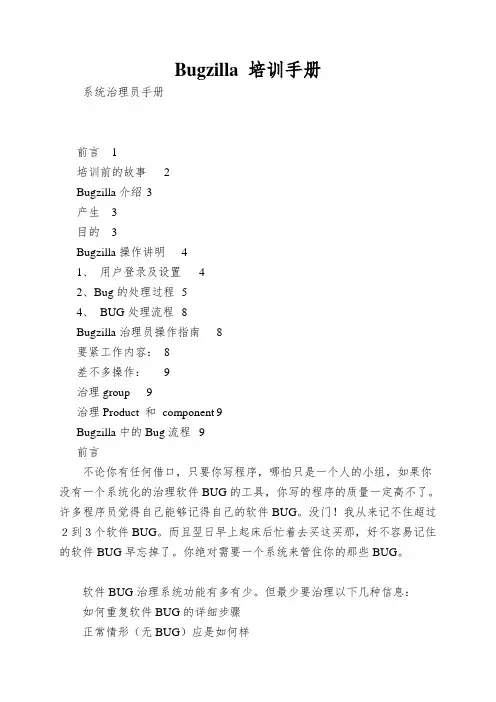
Bugzilla 培训手册系统治理员手册前言1培训前的故事2Bugzilla介绍 3产生3目的3Bugzilla操作讲明41、用户登录及设置42、Bug的处理过程54、BUG处理流程8Bugzilla治理员操作指南8要紧工作内容:8差不多操作:9治理group 9治理Product 和component 9Bugzilla中的Bug流程9前言不论你有任何借口,只要你写程序,哪怕只是一个人的小组,如果你没有一个系统化的治理软件BUG的工具,你写的程序的质量一定高不了。
许多程序员觉得自己能够记得自己的软件BUG。
没门!我从来记不住超过2到3个软件BUG。
而且翌日早上起床后忙着去买这买那,好不容易记住的软件BUG早忘掉了。
你绝对需要一个系统来管住你的那些BUG。
软件BUG治理系统功能有多有少。
但最少要治理以下几种信息:如何重复软件BUG的详细步骤正常情形(无BUG)应是如何样现在情形(有BUG)又是如何样谁来负责修补BUG咨询题有没有解决这确实是公司搭建Bugzilla的意义所在。
培训前的故事本段描述了软件工程开发中关于治理的重要性,可跃过阅读。
微软Windows Word的第一版的开发项目曾被认为是“死亡之旅”项目。
仿佛永久也做不完,永久超时。
所有人疯狂地工作,可如何也完成不了任务。
整个项目一拖再拖,大伙儿都觉得压力大得受不了。
最后终于做完了那个鬼项目,微软把全组送到墨西哥的Cancun去度假,让大伙儿坐下来好好想想。
大伙儿意识到由于项目经理过于强求程序员们按时交活,结果大伙儿只能匆匆地赶活,写出的程序毛病百出。
由于项目经理的开发打算并没有考虑解决BUG的时刻,大伙儿只能把解决BUG的任务往后推,结果BUG 越积越多。
有一个程序员负责写运算字体高度的程序,为了图快,难道写一行“return 12;”了事。
他希望以后的质检人员发觉这段程序有毛病后报告他再改正。
项目经理的开发打算事实上已变成一个列写程序功能的清单,而上面列的所谓程序功能迟早都会成为软件BUG。
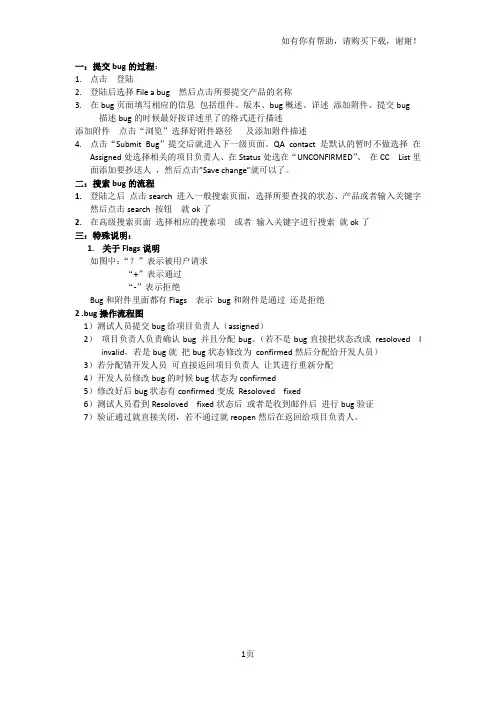
如有你有帮助,请购买下载,谢谢!一:提交bug的过程:1.点击登陆2.登陆后选择File a bug 然后点击所要提交产品的名称3.在bug页面填写相应的信息包括组件、版本、bug概述、详述添加附件、提交bug描述bug的时候最好按详述里了的格式进行描述添加附件点击“浏览”选择好附件路径及添加附件描述4.点击“Submit Bug”提交后就进入下一级页面。
QA contact 是默认的暂时不做选择在Assigned处选择相关的项目负责人、在Status处选在“UNCONFIRMED”、在CC List里面添加要抄送人,然后点击”Save change”就可以了。
二:搜索bug的流程1.登陆之后点击search 进入一般搜索页面,选择所要查找的状态、产品或者输入关键字然后点击search 按钮就ok了2.在高级搜索页面选择相应的搜索项或者输入关键字进行搜索就ok了三:特殊说明:1.关于Flags说明如图中:“?”表示被用户请求“+”表示通过“-”表示拒绝Bug和附件里面都有Flags 表示bug和附件是通过还是拒绝2 .bug操作流程图1)测试人员提交bug给项目负责人(assigned)2)项目负责人负责确认bug 并且分配bug。
(若不是bug直接把状态改成resoloved I invalid,若是bug就把bug状态修改为confirmed然后分配给开发人员)3)若分配错开发人员可直接返回项目负责人让其进行重新分配4)开发人员修改bug的时候bug状态为confirmed5)修改好后bug状态有confirmed变成Resoloved fixed6)测试人员看到Resoloved fixed状态后或者是收到邮件后进行bug验证7)验证通过就直接关闭,若不通过就reopen然后在返回给项目负责人。
1页。
Bugzilla试用手册目录登录......................................................................................................... 错误!未定义书签。
创建产品................................................................................................. 错误!未定义书签。
用户管理................................................................................................. 错误!未定义书签。
Bug的管理............................................................................................. 错误!未定义书签。
设置(Preferences)功能 ...................................................................... 错误!未定义书签。
参数......................................................................................................... 错误!未定义书签。
标志......................................................................................................... 错误!未定义书签。
字段值..................................................................................................... 错误!未定义书签。
Bugzilla使用说明
登陆进入主页面后,点击New或者File a Bug添加新问题项。
选择发现Bug的站点:Client Portal,TBMS Host,Vendor Portal.
填写Bug的内容,其中需要添写得项目为:
ponent:选择发现Bug的功能模块
2.Severity:Bug的严重程度,需要选择的级别为
a.blocker:Bug如果不修复则无法进行后续操作
b.critical:严重的错误,虽然可以继续操作,但是得到的结果不正确。
例如价
格计算错误或者出现异常页面。
c.major:一般的错误。
例如提示消息错误。
d.enhancement:建议性问题。
功能正常但是感觉使用不方便。
3.Assign To:Bug的负责人,目前先都指派给steven_ye@
4.URL:发现Bug页面的URL,如果是弹出页面,则添写父页面的URL
5.Linguistic:如果是界面和弹出消息中的文字有语法或拼写错误则选择Linguistic,其
他Bug选Non- Linguistic。
6.Summary:Bug的简单描述
7.Description:Bug的详细描述,其中包括出现Bug之前的操作。
8.Attachment:Bug的截图,在图中标注出Bug的位置或区域。
BUGZILLA的使用目录1 用户登录及设置流程: (2)2 BUG处理流程 (3)3 Bug的提交过程 (4)4 对于Bug的不同处理情况 (6)5、关于权限的说明 (7)6 查询 (8)7 消遣一下吧 (12)8 Bugzilla管理员操作指南 (13)Bugzilla的使用1用户登录及设置流程:打开浏览器,进入Bugzilla主页面。
进入主页面后,点击【新建帐号】,进入注册页面。
在注册页面中输入E-Mail和真实姓名(为了统一,这里我们都使用计算机名),然后,点击【Create Account】,随后,你将收到一封包含初始密码的E-Mail。
在收到E-Mail之后,点击【登录】,在帐号栏输入注册时使用的E-Mail地址,在密码栏输入邮件里通知的初始密码,然后,点击【Login】。
如忘记密码,在登陆页面中输入注册用户名,点击【Submit Request】,根据收到的邮件进行重新设置密码。
成功登录后,点击【Edit属性】->【帐号设置】,进行密码修改。
点击【Edit属性】->【邮件设置】,进行邮件通知设置。
点击【Edit属性】->【权限】,进行权限查询。
注意:在登陆使用之后,一定要退出登陆,这不仅是一个好不好习惯的问题,在bugzilla中将成为一个隐患——当你没有退出登陆而关闭页面,当用同一台机器再次访问的时候,系统会以上次登陆的用户访问——小心你的权限被错误使用哦!2 BUG处理流程①测试人员或开发人员发现bug后,判断属于哪个模块的问题,填写bug报告后,系统会自动通过Email通知项目组长或直接通知开发者。
②项目组长根据具体情况,重新reassigned分配给bug所属的开发者。
③开发者收到Email信息后,判断是否为自己的修改范围.1)若不是,重新reassigned分配给项目组长或应该分配的开发者。
2)若是,进行处理,resolved并给出解决方法。
(可创建补丁附件及补充说明)④测试人员查询开发者已修改的bug,进行重新测试。
1缺陷管理系统《使用说明书》文档修改记录目录1序言....................................... 错误!未定义书签。
1.1 什么是Bugzilla ............................................................................ 错误!未定义书签。
1.2为何使用Bugzilla...................................................................... 错误!未定义书签。
2BUGZILLA基本操作............................ 错误!未定义书签。
3BUG提交过程................................. 错误!未定义书签。
4BUG处理流程................................. 错误!未定义书签。
5对于BUG旳不一样处理状况................... 错误!未定义书签。
6有关权限阐明............................... 错误!未定义书签。
7查询操作................................... 错误!未定义书签。
8管理员操作指南............................. 错误!未定义书签。
2序言2.1 什么是Bugzilla●Bugzilla是Mozilla企业向我们提供旳一种开源旳免费缺陷跟踪工具。
作为一种产品缺陷旳记录及跟踪工具, 它可以为我们建立一种完善旳Bug跟踪体系, 包括汇报Bug、查询Bug记录并产生报表、处理处理、管理员系统初始化和设置四部分。
并具有如下特点:●基于Web方式, 安装简朴、运行以便快捷、管理安全。
有助于缺陷旳清晰传达。
本系统使用数据库进行管理, 提供全面详尽旳汇报输入项, 产生原则化旳Bug汇报。
软件版本bugzilla-2[1].22.1.tar.gz;作者:GeneralXUBugzilla 操作说明1.用户登录及设置1.1用户登录1.用户输入服务器地址http://192.168.0.3/bug/index.cgi;(以公司公布的地址为准);2.进入主页面后,输入【账号】和【密码】登录系统;这里的账号是邮件地址;3.登录后自动进入查询页面;4.如忘记密码,可以找系统管理员解决;备注:由于本系统的邮件系统的发送方式主要是针对UNIX系统的,在Windows 下使用,目前还没有好的解决办法,所以系统中将不再使用邮件系统。
1.2、修改密码及设置登录后,进入【个人设置】可以对以下项目进行设置:1.【账号设置】进行密码修改;2.【一般设置】进行BUG显示属性项的设置;3.【Email设置】这里由于没有使用Email,所以可以不用设置;4.【已存查询】这里进行查询条件的编辑与设定;4.【权限】这里可以查询自己拥有的权限,并对特定的子权限进行设置;2.Bug 的处理过程2.1报告Bug2.1.1测试人员报告Bug1.请先进行查询,确认要提交的bug报告不会在原有纪录中存在,若已经存在,不要提交,若有什么建议,可在原有纪录中增加注释,告知其属主,让bug 的属主看到这个而自己去修改;2.若Bug不存在,创建一份有效的bug报告后进行提交;3.操作:点击【新建】,选择产品后,填写下表;4.填表注意:【分配给】: 为空则默认为设定的责任人, 也可手工制定。
抄送: 可为多人,需用","隔开。
“描述”中要详细说明下列情况:1)发现问题的步骤;2)执行上述步骤后出现的情况;3)期望应出现的正确结果;选择“组”设置限定此bug对“组”的权限,若为空,则为公开;5. 操作结果:Bug状态(status)可以选择Initial state 为New或Unconfirmed (没有确认);2.1.2 开发人员报告Bug1. 具体方法同测试人员报告;2. 区别: Bug初始状态将自动设为Unconfirmed(未确认),待测试人员确定后变为“New"(新建);2.2、Bug的不同处理情况2.2.1 Bug的属主 (owner) 处理问题后,提出解决意见及方法。
Bugzilla使用说明1、简介:Bugzilla是Mozilla公司提供的一个开源的免费缺陷跟踪工具。
作为一个产品缺陷的记录及跟踪工具,它能够建立一个完善的Bug跟踪体系。
2 、 Bugzilla操作流程:2.1用户登录:●打开浏览器,输入Bugzilla服务器地址:http://192.168.1.110/●进入主页面后,点击【login】,在帐号栏输入个人的E-Mail地址(XX@),在密码栏输入密码(初始密码为123456),然后,点击【login】● 登录成功后,显示【logout】2.2Bug查找:●登录成功后,点击主页面上的【MyBugs】可显示该用户提交的所有bug和分配给该用户的bug●直接点击主页面上的【Search】后,可根据bug的状态,项目的名称,输入关键词进行查找● 在主页面【Find】按钮前编辑框中输入关键词后,按【Find】可按关键词进行查找2.2Bug的处理流程概述:●测试人员或开发人员发现bug后,判断属于哪个模块的问题,填写bug报告后,通过Email通知项目组长或直接通知开发者。
●项目组长根据具体情况,重新reassigned分配给bug所属的开发者。
●开发者收到E-Mail信息后,判断是否为自己的修改范围。
A.若不是,重新reassigned分配给项目组长或应该分配的开发者;B.若是,进行处理,resolved并给出解决方法。
(可创建补丁附件及补充说明);●测试人员查询开发者已修改的bug,进行重新测试。
(可创建test case附件)A.经验证无误后,修改状态为VERIFIED。
连续三个版本验证无误后,修改为CLOSED。
B.还有问题,REOPENED,状态重新变为“New",并发邮件通知。
2.3测试人员报告Bug的流程:●请先进行查询,确认要提交的bug报告不会在原有纪录中存在,若已经存在,不要提交,若有什么建议,可在原有纪录中增加注释,告知其属主,让bug的属主看到这个后自己去修改。
Bugzilla简明使用手则
简介:
Bugzilla是Mozilla公司向我们提供的一个开源的免费缺陷跟踪工具。
作为一个产品缺陷的记录及跟踪工具,它能够为你建立一个完善的Bug跟踪体系,包括报告Bug、查询Bug 记录并产生报表、处理解决、管理员系统初始化和设置四部分:
Bugzilla操作流程:
操作步骤
用户注册:
首先打开IE在地址栏里输入:http://192.168.30.81/bugzilla/(这个是我机器上的Bugzilla服务器,以后会装在机房服务器上,到时候相应网址要做修改),正常情况下应该显示如下界面
新用户点击新建账号,出现:
这里输入自己的邮箱。
然后会回复大家一份邮件,格式如下。
注册成功信息:
收到的注册信息邮件:(复制标色的那串连接)
将以上链接复制到Bugzilla首页后面:
形式如下
http://192.168.30.81/bugzilla/token.cgi?t=vgJrIXzkHN&a=request_new_account 输入自己的真实姓名和密码就能完成注册
注册后登陆可以看到管理界面。
管理员操作:
需要管理员权限的请与我联系,包括项目负责人,模块负责人。
管理员具有一些特殊权限,可以更改用户设置和模块设置。
如新增模块等,下面是如何进行常用的管理员操作。
管理项目:
管理员登陆的时候页面如下:
然后会出现管理界面:
自定义字段和字段值设置是设置bug属性时用到的。
一会介绍。
在产品管理里面设置项目信息:
用户权限设置:
打开管理员设置首页:
我们可以先创建一个群组,然后给这个群组设置权限。
点击分组管理:
添加一个群组:
然后可以对组权限进行设置:
这个需要小组内研究决定。
什么人应该具有什么权限。
以下是添加单独用户的权限设置:
点进去后可以修改用户相关信息:
Login name:登陆名称,这里设置email的名称Real name:真实名称
Password:可以为用户设置一个新密码
Disable text:如果这里不为空则用户帐号将被禁用,这里用来解释被禁原因
Group access:
在组访问设置里面有两列构选框,
第一列(左边列):可以为别的用户设置成为这个组的成员,既是说如果我把一个用户某一组第一列勾选,则授权这个用户就可以添加其他用户到这个组,相当于管理这个组。
第二列(右边列):成为这个组的成员。
由下图中的勾选及提示就可看出:
用户成为一个组的成员使用检查框或灰色条显示。
灰色条表明是间接成员关系,不管是从其他组派生的(用方框扩起来,就是在Group设置中该组勾选Inherit自其他组)还是通过正规表达式(在设置组参数中可以通过正规表达式添加成员)。
在第一列的勾选框上有方框扩起来,表明另一个组的成员可以授权某个用户成为该组成员(用方括号扩起来表明这个组是继承自另一个组,那个组的成员自动成为本组成员,这样那个组的成员也可以授权某个用户为这个组的成员)
添加产品(项目):
然后完善产品信息,名字是一定要有的,描述也很重要,版本号需要制定一个规范,这里初始定位1.0.0,注意选择创建图表数据集:
点击添加,然后需要添加至少一个模块:
这里可以选择组访问控制:
选择我们的项目:
我们可以在项目中添加编辑新模块:
添加模块信息:
完了之后点击页面上方新建:
出现产品选择,如果没有,请刷新一次页面看看:
注意:添加模块时一定要详细的说明模块的描述。
完了点击保存修改。
Bug提交:
在这个时候我们就可以添加Bug了:
提交bug 的页面:
主要修改:
选择产品后我们可以看到具体bug提交的页面。
版本号(version):软件版本
组件(component):产品(product)中细分的组件
平台(platform):硬件平台
操作系统(os):软件操作系统
优先级(priority):bug的优先级
严重级(severity):bug的严重级别
分配给谁(assign to):这个主要由你选则的模块(component)自动决定,当然也可以自己输入
抄送给谁(CC):可以选择同时把这封提交bug的邮件抄送给谁
概要(summary):类似于标题
描述(discription):具体的bug描述
选择框让哪个组可见,如果都不选的话则都可看见这个bug
如图中我所设置,点击提交bug(commit),这时bug应该以邮件方式发送成功
可以选择模块和版本,由于只是Demo,所以只列出了一个,这里对严重程度的设定需要开发小组和测试组共同敲定一个具体的解决,这里只做个介绍:
Bug的严重级别含义Blocker 阻碍开发和/或测试工作
Critical 死机,丢失数据,内存溢出
Major 较大的功能缺陷
Normal 普通的功能缺陷
Minor 较轻的功能缺陷
Trivial 产品外观上的问题或一些不影响使用
的小毛病,如菜单或对话框中的文字
拼写或字体问题等等Enhancement 建议或意见
优先级:
即bug处理的紧急程度,从P1-P5依次降低。
这个需要bug提交人员认真考虑先,接收到bug的人也要仔细看邮件,注意分辨优先级,一些阻塞程序继续开发的严重bug一定要尽早解决。
初始状态:
Bug初始状态有新建和已分配两种,一般在确定了出bug的功能模块和处理bug的人员时这里选择已分配。
优先级和严重程度字段值我们可以自行设置:
打开管理界面的首页,点击管理,字段值,我们这里做个Demo,仅仅是添加了一个操作系统字段为windowsXp:
打开“字段值”——选择“操作系统”:
然后点击“操作系统”,出现:
点击添加
添加如上字段
然后在新建Bug的时候就会出现这个字段值:
因此,在确定了项目后,我们可以定义各种自定义字段值,但是一定要有意义。
需要我们商讨设定各种有效地字段值。
分配给:
就是能够接收到bug邮件的人。
这里填入需要接受到bug信息的人的Email。
估计小时是指处理bug大致需要的时间,最后期限。
添加附件:可以选择出错信息图片,然后作为附件发给收件人。
完了之后点击提交,就会发出一个邮件给收件人,下面是一个例子:
大家可以看看这个邮件中含有的信息,包括概要,产品名,版本,平台,状态。
还有谁收到这封邮件了,下面是bug的详细信息“just load bug demo!”
查看和修改bug:
当bug接受者收到邮件后要到bugzilla中进行查看,然后对bug进行处理,处理后的结果要反映在bugzilla中:
下面是点击搜索时出现的bug界面:
点开高级搜索
推荐在下面的框中进行多选,按住ctrl键,如我在状态里选择了那几个,然后点击搜索:
可以将搜索后的信息保存起来,以后查询更方便:
会出现在下方已存搜索
找到两个符合条件的bug,点开一个id=2的。
这个bug的信息如下:
这里是bug的信息,注意报告日期和严重程度,都是进行进度控制的重要数值。
下面还有一些更详细的设置,关于bug状态的:
包括作业时间,和添加评论:
还有bug的最新状态:
这里最重要的其实是bug状态,如果bug已经被解决,或者刚分配,可以将这些信息通过邮
件发送给
报表生成:
点击页面上方的“报表”打开生成报表界面,注意这里只能选择表格状报表,图形报表可能
无法生成。
可以通过下面的查询来精确定位统计结果集
这里生成的结果如下:
当bug多起来的时候,可以很好的分析各个模块bug的数量分布信息,进行评估。